Gmail से ईमेल डिलीट करते-करते थक गए? ये तरीका एक बार में कर देगा साफ
How to Delete Bulk Email in Gmail: कई बार फालतू के मेल्स हमारे मेल की आधी से ज्यादा स्टोरेज खा जाते हैं. ऐसे में जिन मेल्स का कोई काम नहीं है उसे डिलीट कर देना चाहिए. नीचे बताए गए स्पेप्स आप फॉलो कर सकते हैं.
)
)
How to Delete Bulk Email in Gmail: Gmail पर आपके तमाम मेल्स होते होंगे, चाहें वो पर्सनल हो या फिर ऑफिशियल. इन्हें कभी कबार आपको Gmail पर ही रखना पड़ता है. लेकिन कुछ मेल्स ऐसे होते हैं, जो खामा होते हैं, जैसे की किसी भी ब्रांडेड ऐप में लॉग इन करना, ऑनलाइन किसी भी चीज का रजिस्ट्रेशन कराना. ऐसे मेल्स आपको कई बार परेशान भी करते हैं. अगर आप Gmail से ईमेल डिलीट करते-करते थक गए? तो हम आपके लिए ऐसी ट्रिक लेकर आए हैं, जिनकी मदद से आप इन्हें एक साथ चुटकियों में क्लिक कर सकते हैं.
कई बार फालतू के मेल्स हमारे मेल की आधी से ज्यादा स्टोरेज खा जाते हैं. ऐसे में जिन मेल्स का कोई काम नहीं है उसे डिलीट कर देना चाहिए. नीचे बताए गए स्टेप्स के जरिए आप इन मेल्स को आसानी से डिलीट कर सकते हैं.
कैसे करें इन फाल्तू मेल्स को डिलीट
लॉग इन करें, फिर सर्च बार में क्वेरी सर्च करें, जिसमें from: sender_email_address OR to: sender_email_address OR after: 2023-11-20. इसमें sender_email_address की जगह वो ईमेल आईडी डालें जिसके मेल्स आप डिलीट कर देना चाहते हैं. साथ ही वो डेट डाले. सर्च करने के बाद Inbox के टॉप में चेकबॉक्स पर क्लिक करें. फिर राइट अप कॉर्नर में Select All X Number Conversations लिखा होगा, उस पर टैप कर दें. इसके बाद सभी सेलेक्टेड मेल्स डिलीट हो जाएंगे.
TRENDING NOW
अब Trash में से सभी ईमेल्स को डिलीट कर दें. इसके बाद आपका Gmail पूरी तरह से खाली हो जाएगा.
एक ही क्लिक में डिलीट करने हैं Bulk मैसेज?
सबसे पहले वेब ब्राउजर ओपन करें फिर Gmail अकाउंट को लॉग इन करें. इसके बाद Inbox के टॉप पर रिफ्रेश बटन की साइड में एक चेकबॉक्स पर क्लिक करना होगा. इससे पेज पर जितने भी Mails हैं, उन्हें एक साथ डिलीट किया जा सकेगा. अब आपको राइट साइड अप कार्नर में Select All X Number Conversations लिखा हुआ दिखाई देगा. इस पर टैप करके प्राइमरी मेल्स को डिलीट कर दें. इस तरह से आप प्रमोशन और सोशल टैब के साथ भी शेयर कर सकते हैं.
06:38 PM IST












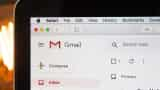 कहीं कोई और भी नहीं चला रहा आपका Gmail अकाउंट? इन बातों को भूलकर भी न करें इग्नोर
कहीं कोई और भी नहीं चला रहा आपका Gmail अकाउंट? इन बातों को भूलकर भी न करें इग्नोर 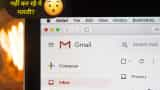 कहां-कहां लॉगिन है आपका Google अकाउंट, कोई और तो नहीं चला रहा? ऐसे चेक करें
कहां-कहां लॉगिन है आपका Google अकाउंट, कोई और तो नहीं चला रहा? ऐसे चेक करें  Tech News: Gmail के ये Hidden Tricks आपके Emailing एक्सपीरियंस को बनाएंगे और बेहतर
Tech News: Gmail के ये Hidden Tricks आपके Emailing एक्सपीरियंस को बनाएंगे और बेहतर  रोजाना करते हैं Mail यूज? नहीं पता होंगी ये 5 कमाल की Tips! चुटकियों में कर देता है काम
रोजाना करते हैं Mail यूज? नहीं पता होंगी ये 5 कमाल की Tips! चुटकियों में कर देता है काम  Gmail के फालतू mails से भर गया है आपका गूगल अकाउंट, इन 3 तरीकों से पाए हमेशा के लिए छुटकारा
Gmail के फालतू mails से भर गया है आपका गूगल अकाउंट, इन 3 तरीकों से पाए हमेशा के लिए छुटकारा